电脑息屏怎么设置
在Windows系统中,进入“控制面板”-“硬件和声音”-“电源选项”,在“屏幕”选项中设置息屏时间。在Mac系统中,进入“系统偏好设置”-“节能器”,调整“电脑睡眠”和“显示器关闭”的时间设置。
电脑息屏设置指南
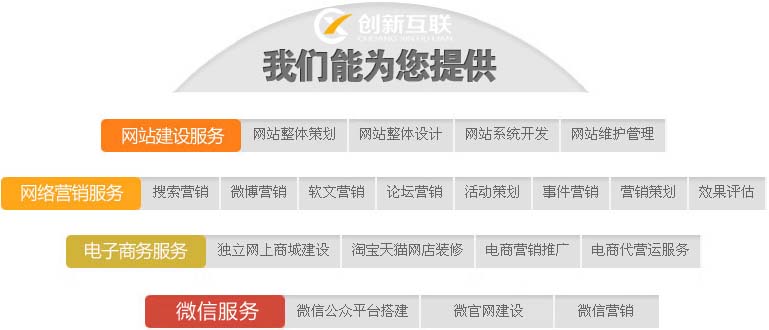
创新互联公司-专业网站定制、快速模板网站建设、高性价比新县网站开发、企业建站全套包干低至880元,成熟完善的模板库,直接使用。一站式新县网站制作公司更省心,省钱,快速模板网站建设找我们,业务覆盖新县地区。费用合理售后完善,十载实体公司更值得信赖。
Windows系统设置
通过控制面板设置
1、打开控制面板:点击“开始”按钮,然后在搜索框中输入“控制面板”,点击出现的“控制面板”选项。
2、选择硬件和声音:在控制面板中找到“硬件和声音”并点击进入。
3、更改电源选项:在“硬件和声音”页面下,点击“更改电源按钮功能”。
4、修改屏幕设置:在弹出的窗口中,找到“关闭显示器”设置,旁边的下拉菜单允许你选择不同的时间间隔,让电脑在无操作时自动息屏。
5、保存更改:选择好时间后,点击“保存更改”按钮。
通过系统设置设置
1、打开设置:点击“开始”按钮,然后点击齿轮形状的“设置”图标。
2、进入系统设置:在设置界面中,点击“系统”。
3、选择电源和睡眠:在左侧菜单中选择“电源和睡眠”。
4、调整屏幕设置:在“屏幕”部分,你会看到“在以下时间后使屏幕变暗”和“在以下时间后屏幕关闭”两个选项,分别调整滑块来设定息屏时间。
5、应用设置:调整完毕后,关闭设置界面即可。
macOS系统设置
使用系统偏好设置
1、打开系统偏好设置:点击屏幕左上角的苹果标志,选择“系统偏好设置”。
2、进入节能器:在系统偏好设置中找到“节能器”并点击。
3、调整屏幕息屏时间:在“电池”或“电源适配器”选项卡下,你可以设置“电脑睡眠”和“显示器关闭”的时间。
4、确认设置:调整完毕后,关闭节能器窗口即可。
相关问题与解答
Q1: 如何快速锁定Windows电脑而不使屏幕息屏?
A1: 你可以使用快捷键Win + L来快速锁定电脑,这样即使电脑没有息屏,也能保证你的隐私安全。
Q2: 为什么我设置了短时间息屏,但电脑仍然不会自动息屏?
A2: 这可能是由于某些应用程序阻止了电脑进入睡眠模式,检查任务管理器中的“进程”标签,看是否有任何程序正在运行,可能会影响电源设置,确保屏幕保护程序已经被禁用,因为它可能会阻止屏幕关闭。
本文名称:电脑息屏怎么设置
文章位置:http://www.gawzjz.com/qtweb/news49/207149.html
网站建设、网络推广公司-创新互联,是专注品牌与效果的网站制作,网络营销seo公司;服务项目有等
声明:本网站发布的内容(图片、视频和文字)以用户投稿、用户转载内容为主,如果涉及侵权请尽快告知,我们将会在第一时间删除。文章观点不代表本网站立场,如需处理请联系客服。电话:028-86922220;邮箱:631063699@qq.com。内容未经允许不得转载,或转载时需注明来源: 创新互联
- 测试Linux:让你的技能更上一层楼(testlinux)
- VB.NET运算符重载强大功能介绍
- 自适应身份认证让安全防护具有“意识”
- 怎么删除程序
- 有什么app可以蹭wifi的
- 讲述什么是ADO.NET连接池及其使用方法
- 开源cdn搭建部署的方法是什么
- 超值实惠!国内VPS优惠来袭,限时抢购!(国内优惠vps)
- 嵌入式Linux程序设计:实现应用的新技术(嵌入式linux应用程序开发)
- 趋势科技2013年高端CIO峰会在京召开
- ubuntu如何设置动态ip
- 创业者必须学会应对元宇宙中的商业风险
- 磁盘映射怎么弄?(如何将磁盘映射到d盘)
- SQLServerCOALESCE()函数的2种好用方法
- 怎么解析域名?(网站域名解析什么意思)